Bạn muốn một cách dễ dàng để truy cập, thêm vào và quản lý tài khoản Dấu trang Google của mình trong Chrome? Bây giờ bạn có thể với tiện ích mở rộng BoogleMarks.
Cài đặt
Khi bạn đã bắt đầu quá trình cài đặt, bạn sẽ thấy một cửa sổ thông báo xác nhận. Bạn cần nhấp vào “Cài đặt” để hoàn tất việc thêm BoogleMarks vào Chrome.
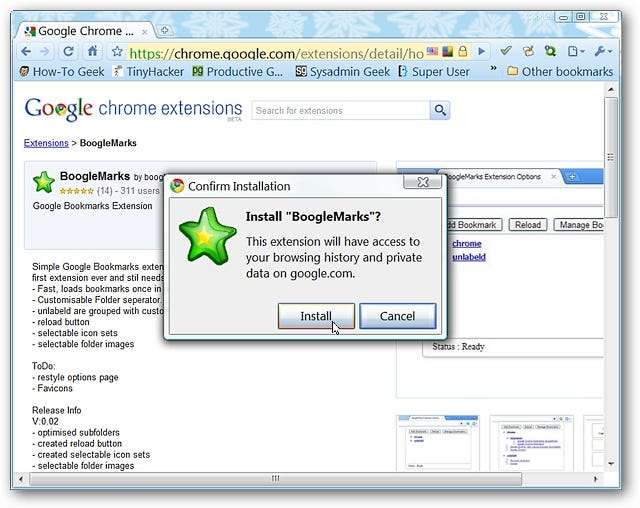
Sau khi cài đặt xong tiện ích mở rộng, bạn sẽ thấy “Biểu tượng Thanh công cụ BoogleMarks” mới và một thông báo nhanh về việc quản lý các tùy chọn cho tiện ích mở rộng.
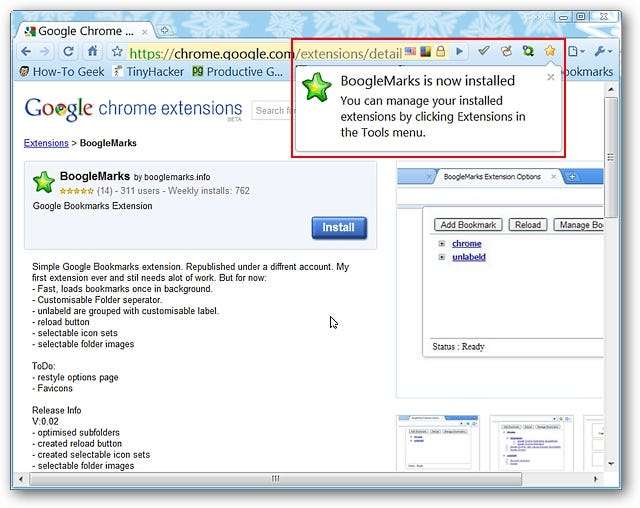
Phương pháp duy nhất để truy cập các tùy chọn cho BoogleMarks là thông qua “Trang tiện ích mở rộng của Chrome”…
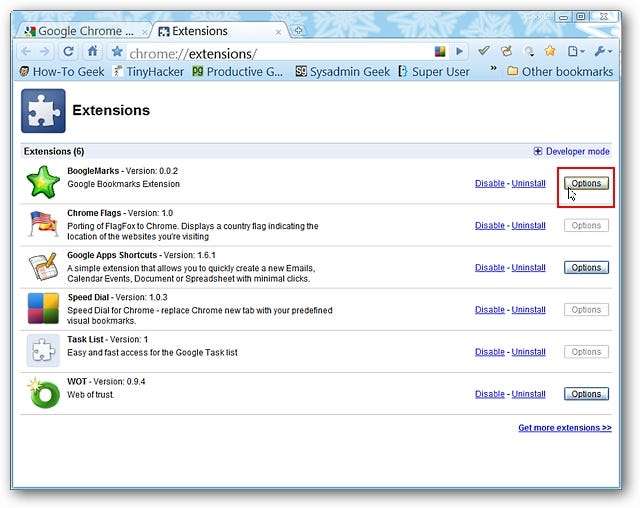
Đây là các tùy chọn có sẵn cho BoogleMarks. Bạn có thể chọn tên "Bộ phân chia thư mục" để sử dụng cho "Thư mục dấu trang không được gắn nhãn", "Hình ảnh biểu tượng BoogleMarks" và "Hình ảnh thư mục BoogleMarks".
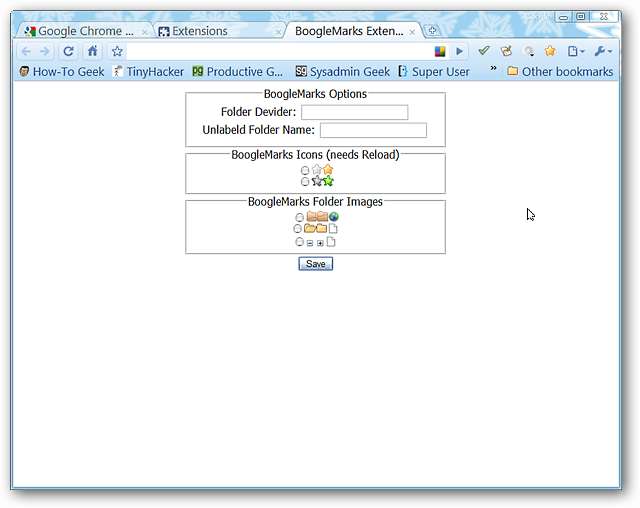
BoogleMarks in Action
Lần đầu tiên bạn mở “Cửa sổ thả xuống của BoogleMarks”, nó sẽ trống… Lưu ý rằng bạn có sẵn ba “nút lệnh” ở đầu cửa sổ thả xuống.
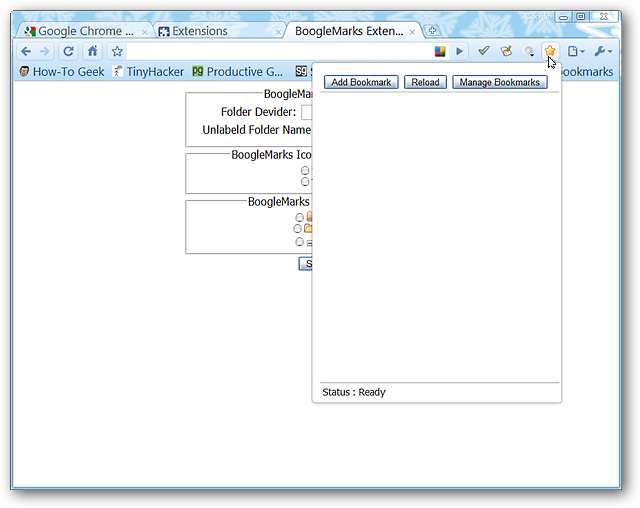
Nhấp vào “Tải lại” sẽ hiển thị tất cả các dấu trang của bạn trong “Nhóm thư mục” dựa trên nhãn mà bạn đã chọn cho dấu trang của mình.
Lưu ý: Nếu bạn chưa đăng nhập vào tài khoản của mình, bạn sẽ được yêu cầu làm như vậy.
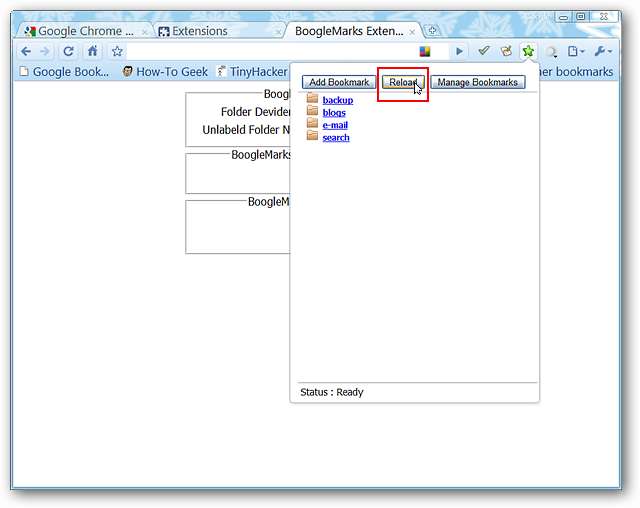
Nhấp vào “Nhóm thư mục” sẽ mở rộng chúng như được hiển thị ở đây… nhấp vào dấu trang riêng lẻ sẽ mở URL đó trong một tab mới. Để thu gọn “Nhóm thư mục” chỉ cần nhấp vào chúng.
Lưu ý: Mỗi lần bạn mở lại cửa sổ thả xuống, dấu trang của bạn sẽ được "tự động thu gọn" để giúp duyệt qua chúng dễ dàng hơn.
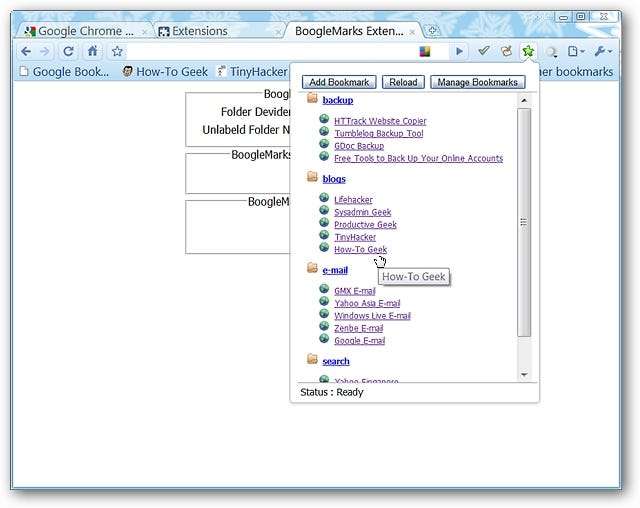
Nhấp vào “Quản lý Dấu trang” trong cửa sổ thả xuống sẽ mở tài khoản Dấu trang Google của bạn trong một tab mới.
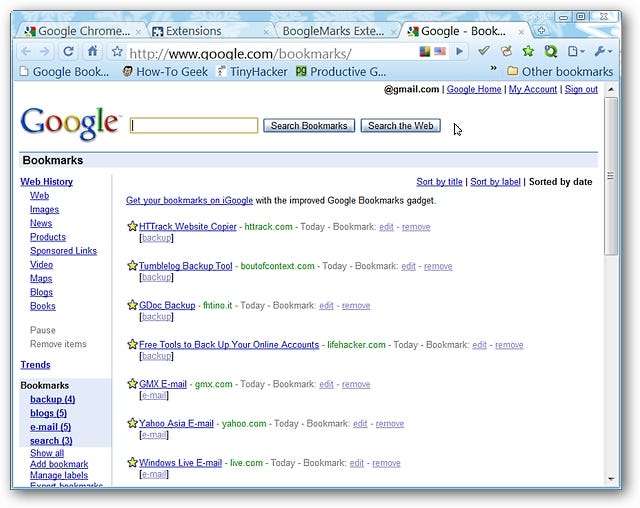
Nhấp vào “Thêm dấu trang” trong cửa sổ thả xuống sẽ mở ra “Thêm tab dấu trang” để bạn có thể nhập tất cả các chi tiết liên quan cho dấu trang mới của mình.
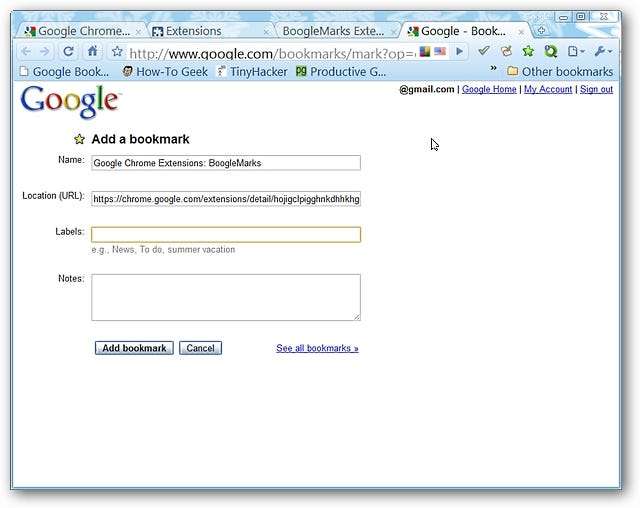
Phần kết luận
Nếu bạn đang muốn một cách tuyệt vời để truy cập tài khoản Dấu trang Google của mình khi duyệt trong Chrome thì bạn thực sự nên dùng thử tiện ích mở rộng này. Giờ đây, việc sử dụng và quản lý bộ sưu tập dấu trang của bạn sẽ trở nên thật dễ dàng và thuận tiện.
Liên kết
Tải xuống tiện ích mở rộng BoogleMarks (Tiện ích mở rộng Google Chrome)







